Dårlige billedfejl i Windows opstår, hvis et program eller en applikation har problemer under opstart eller kørsel. De mest almindelige årsager til dårlige billedfejl er forældede eller beskadigede systemfiler, malware eller vira og hardwareproblemer. For nylig har nogle brugere klaget over SecurityHealthSystray.exe Dårligt billede fejl på deres Windows-enhed med følgende fejlmeddelelse:
SecurityHealthSystray: SecurityHealthSystray.exe – Dårligt billede
\?\C:\Windows\System32\SecurityHealth.0.2207.20002-0\SecurityHealthSSO.dll er enten ikke designet til at køre på Windows, eller den indeholder en fejl. Prøv at installere programmet igen ved hjælp af det originale installationsmedie, eller kontakt din systemadministrator eller softwareleverandøren for at få support. Fejlstatus 0xc000012f.

kontekstmenu editor
Hvad er SecurityHealthSystray.exe?
SecurityHealthSystray.exe er en Windows-proces relateret til Windows Defender Security Center. Det er ansvarligt for at give din pc realtidsbeskyttelse mod virus og malware. Denne proces kører normalt i baggrunden for at scanne din enhed for trusler og tilbyder meddelelser og advarsler, når det er nødvendigt.
Ret SecurityHealthSystray.exe dårligt billede
For at rette SecurityHealthSystray.exe Bad Image-fejlen på din Windows-enhed skal du overveje at køre en SFC-scanning og installere den seneste version af Visual C++ Redistributable. Hvis det ikke hjælper, skal du følge disse forslag:
- Kør SFC og DISM
- Installer den seneste Visual C++ Redistributable
- Genregistrer DLL-filen
- Download Windows OS-filer fra Microsoft
- Afinstaller nyligt installeret Windows Update
- Nulstil Windows Security App
Lad os nu se disse i detaljer.
1] Kør SFC og DISM
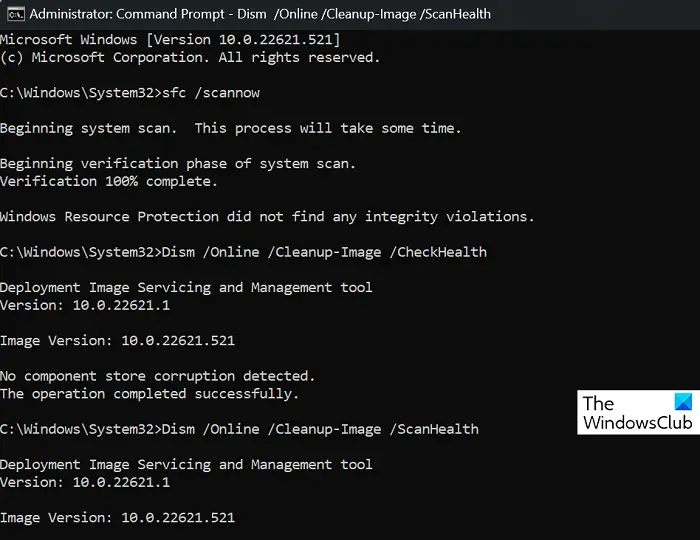
midlertidige filer til diskoprydning
Dårlige billedfejl kan opstå på grund af korrupte/beskadigede Windows-systemfiler eller systembilleder. Kør SFC og DISM for at scanne og reparere disse. Sådan gør du:
- Klik på Windows nøgle og søg efter Kommandoprompt .
- Klik på Kør som administrator .
- Indtast følgende kommandoer en efter en og tryk Gå ind :
For SFC: sfc/scannow
For DISM: DISM /Online /Cleanup-Image /CheckHealth DISM /Online /Cleanup-Image /ScanHealth DISM /Online /Cleanup-Image /RestoreHealth
- Genstart din enhed, når du er færdig, og kontroller, om fejlen er rettet.
2] Installer den seneste Visual C++ Redistributable
C++ Redistributable er et sæt runtime-biblioteksfiler, der tillader brug af forududviklet kode og tillader installation af flere apps. Hvis dens pakker bliver slettet eller ødelagt, kan det forhindre flere programmer i at fungere korrekt. I så fald skal du installere den påkrævede version igen. Sådan kan du Opdater Visual C++ Redistributable .
3] Genregistrer DLL-filen
Du kan også prøve genregistrering af DLL-filen ,for at rette SecurityHealthSystray.exe Bad Image-fejl. Sådan gør du:
- Klik på Windows nøgle og søg efter Kommandoprompt .
- Klik på Kør som administrator .
- Skriv følgende kommando og tryk Gå ind
regsvr32 SecurityHealthSSO.dll
: - Genstart nu din pc og kontroller.
4] Download Windows OS-filer fra Microsoft
En Windows OS dll-fil kan være downloadet fra Microsoft . Dette er en sikker mulighed. Efter at have downloadet den, skal du placere den i den rigtige mappe og genregistrere den pågældende DLL-fil. I dette tilfælde er det SecurityHealthSSO.dll .
5] Afinstaller nyligt installeret Windows Update
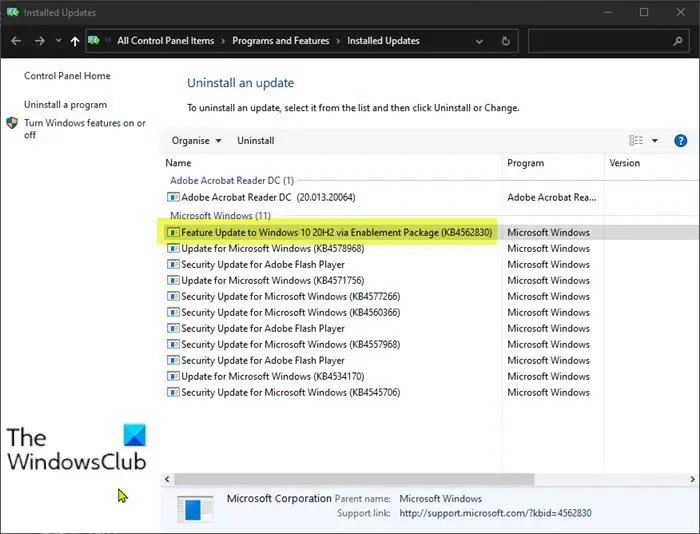
En ødelagt eller beskadiget fil installeret med systemopdateringen får nogle gange programmer til at gå ned. Afinstallation af en Windows Update kan hjælpe med at rette dårlige billedfejl, hvis det begyndte at opstå efter installation af opdateringen. For at afinstallere Windows-opdateringer i Windows 11 skal du gøre følgende:
- Fra Start eller WinX menu , åbn Windows 11 Indstillinger
- Klik på Windows opdatering på venstre side
- Klik på Opdater historik
- Rul nu ned, indtil du ser Afinstaller opdateringer under Relaterede indstillinger
- Klik på knappen i højre side
- Appletten Installerede opdateringer Kontrolpanel åbnes
- Højreklik på opdateringen og vælg Afinstaller .
6] Nulstil Windows Security App
Hvis ingen af disse forslag var i stand til at hjælpe, skal du nulstille Windows Security-appen. Følg disse trin for at gøre det:
- Klik på Start , søge efter Windows Terminal og vælg Kør som administrator .
- Skriv følgende og tryk Gå ind :
Get-AppxPackage Microsoft.SecHealthUI -AllUsers | Reset-AppxPackage
- Afslut PowerShell, når kommandoen udføres.
Jeg håber, at dette indlæg hjælper dig.
Læs: MSTeams.exe Dårlig billedfejlstatus 0xc0000020 i Windows 11/10
skærmbillede hele websiden
Hvorfor bliver jeg ved med at få dårligt billede-fejl?
Hvordan retter jeg en dårlig billedfejl?
Scan din enhed for forældede eller beskadigede Windows-systemfiler for at rette en dårlig billedfejl. Du kan også prøve at genregistrere filen og installere den seneste version af C++, der kan distribueres. Men hvis det ikke hjælper, skal du afinstallere den nyligt installerede Windows Update.
Hvad er 0xc000012f dårligt billede ?
Fejlkoden 0xc000012f dårligt billede opstår, hvis programmer, der kan eksekveres eller understøttende moduler, er korrupte. Det kan dog også forekomme, hvis de C++-redistribuerbare filer er forældede eller beskadigede.















